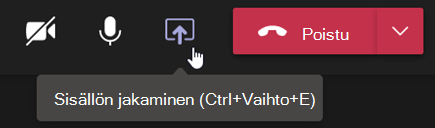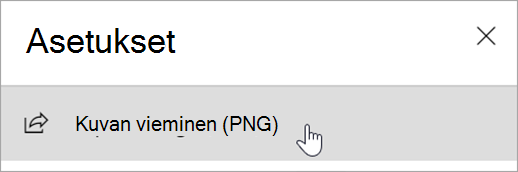Luokkanäkymän määrittäminen
Teamsin avulla voit järjestää luokkakokouksia ja tehdä yhteistyötä luokkasi kanssa.
Lisää kokouksen tiedot
Valmistele esityslista, korosta oppimistavoitteita tai luo muita muistiinpanoja, jotka voit jakaa opiskelijoille tai työtovereille ennen kokousta.
-
Jos haluat valmistella kokouksen kontekstin tai muistiinpanot etukäteen, siirry kohtaan Kalenteri

-
Kirjoita tekstiruutuun muistiinpanot, joissa lukee Kirjoita tämän kokouksen tiedot.
-
Valitse Tallenna.
-
Jos haluat tehdä muistiinpanoja kokouksen aikana, valitse Lisää toimintoja

Huomautus: Kaikki muistiinpanot näkyvät Keskustelu-ikkunassa ja ne tallennetaan Teamsin Kokousmuistiinpanot-välilehteen.
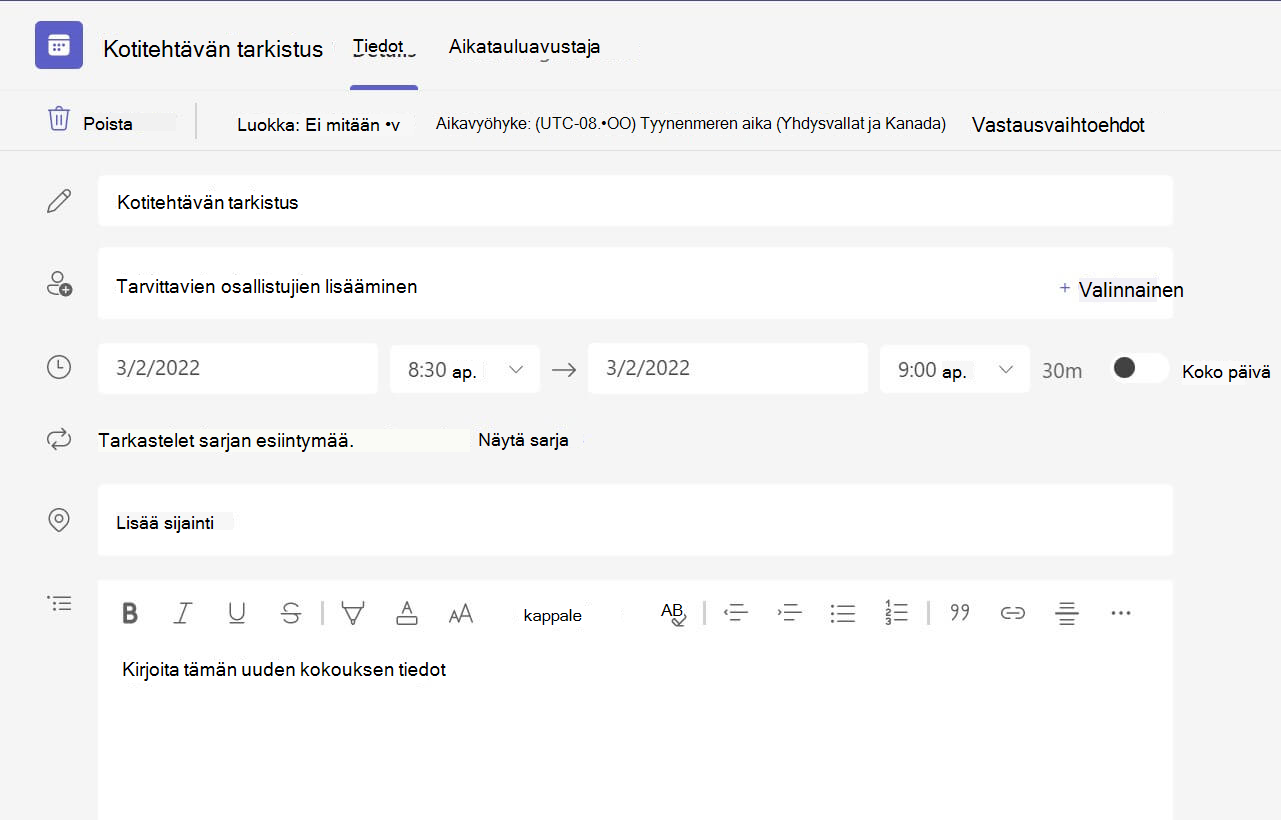
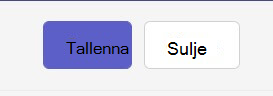
Whiteboard-piirtoalustan luominen
Digitaalisen, online-tilassa käytettävän Whiteboardin avulla voit tehdä yhteistyötä luokkasi kanssa, havainnollistaa matemaattisia ongelmia ja paljon muuta.
-
Valitse Jaa sisältöä

-
Valitse Whiteboard ja aloita yhteistyö luokan kanssa piirtoalustalla.
-
Jos haluat poistaa yhteistyön käytöstä ja esitellä jotakin opiskelijoillesi, valitse Asetukset

-
Avaa Asetukset

Huomautus: Tutustu siihen, miten sinä ja opiskelijasi voitte hyödyntää Whiteboardia, ja opi käyttämään sitä.
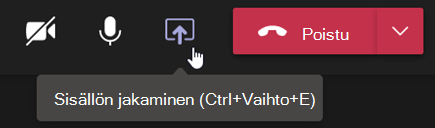
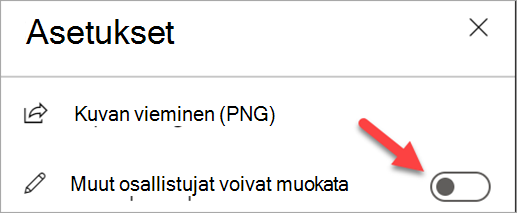
Luokkakokousten tallennus
Jaa kokoustallenteita opiskelijoiden kanssa asynkronista oppimista varten.
-
Valitse kokousasetuksissa Lisää toimintoja

-
Valitse Aloita tallennus ja litterointi.
Vihje: Jos haluat jatkaa tallennusta ilman tekstitallennetta, valitse Lisää toimintoja > Lopeta litterointi.
-
Kun olet valmis, valitse Lisää toimintoja

-
Jos haluat toistaa tallenteen kanavakokouksessa, siirry Tiedostoihin. Kaikki muut kokoukset tallennetaan OneDriveen.
Huomautus: Lue lisää Tallenteiden toistamisesta ja jakamisesta.
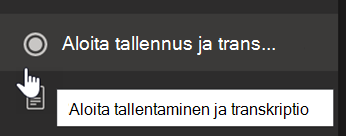
Pienryhmätilojen käyttäminen
Käytä pienryhmäkeskusteluja ja pienryhmäkeskusteluissa ja projekteissa.
-
Valitse kokousasetuksissa Pienryhmähuoneet.
-
Valitse avattavasta valikosta niiden huoneiden määrä, joita haluat käyttää luokassa.
-
Voit määrittää opiskelijoita pienryhmähuoneisiin Automaattisesti tai Manuaalisesti.
-
Valitse Luo huoneita. Jos valitsit opiskelijoiden automaattisen määrittämisen, he ovat pienryhmähuoneessa.
-
Jos päätit määrittää opiskelijat itse, laajenna luettelo kohdassa Määritä osallistujat, vie hiiren osoitin opiskelijoiden nimien päälle, kunnes valintaruudut tulevat näkyviin, ja valitse sitten ruudut niiden nimien vieressä, jotka haluat ryhmitellä yhteen. Valitse sitten Lisää vaihtoehtoja

Huomautus: Lue lisätietoja kokoushuoneiden määrittämisestä ja hallinnoimisesta.
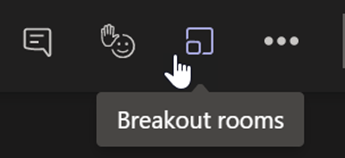
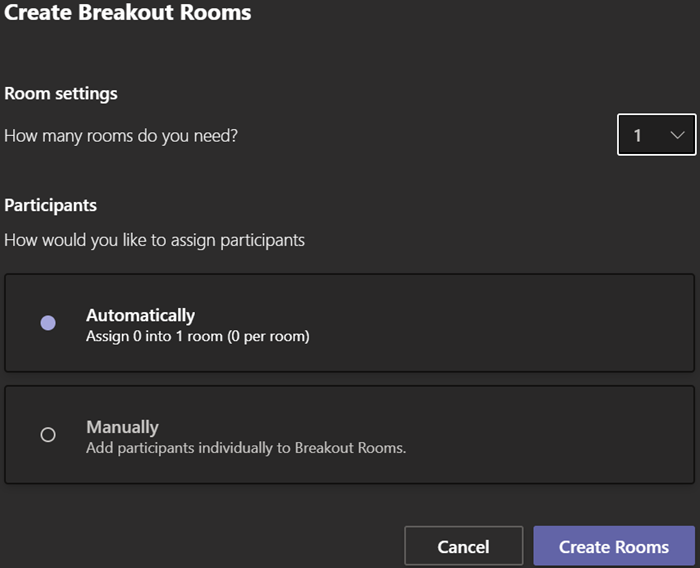
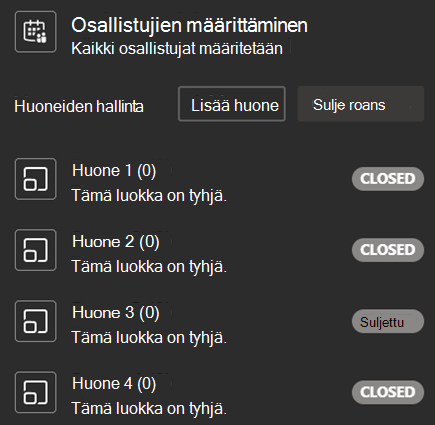
Muistiinpanojen tekeminen
Luo luokan muistiinpanoja ja tarkastele opettajan julkaisuja muistiinpanoissa.
-
Valitse kokousasetuksissa Lisää asetuksia

-
Valitse Kokousmuistiinpanot.
-
Aloita kirjoittaminen valitsemalla Tee muistiinpanoja.
-
Muistiinpanot näkyvät Keskustelu-ikkunassa ja ne tallennetaan Kokousmuistiinpanot-välilehteen.
Vihje: Jos haluat muotoilla uutta aihetta, vie hiiren osoitin kirjoittamasi tekstin alapuolelle ja valitse+ Lisää uusi osio tähän.
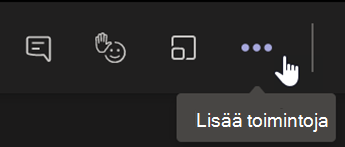
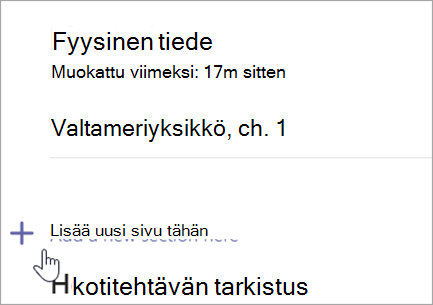
Whiteboard-piirtoalustan luominen
Digitaalisen, online-tilassa käytettävän Whiteboardin avulla voit tehdä yhteistyötä luokkasi kanssa, työstää matemaattisia ongelmia ja paljon muuta.
-
Jos haluat jakaa piirtoalustan, sinulla on oltava esittäjän rooli määriteltynä kokouksessa. Valitse sitten Jaa sisältöä

-
Valitse Whiteboard ja aloita yhteistyö luokkasi kanssa.
-
Avaa Asetukset-valikko

Huomautus: Tutustu siihen, miten voit hyödyntää Whiteboardia, ja opi käyttämään sitä.